
Probieren Sie es aus!
Manchmal möchten Sie in Ihren Abfragen alle Datensätze aus einer Tabelle zusammen mit den übereinstimmenden Datensätzen aus einer anderen Tabelle sehen. Zu diesem Zweck erstellen Sie äußere Verknüpfungen.
Innere Verknüpfungen zeigen Daten nur an, wenn es in beiden verbundenen Datenquellen eine übereinstimmende ID gibt. Wenn Sie beispielsweise die verkauften Produkte und deren Mengen anzeigen möchten, erstellen Sie eine innere Verknüpfung zwischen den Tabellen "Produkte" und "Bestelldetails". Beim Ausführen der Abfrage werden nur Produkte zurückgegeben, die in Aufträgen vorkommen und deshalb in beiden Tabellen angezeigt werden.
Im Gegensatz dazu geben äußere Verknüpfungen alle Daten aus einer Datenquelle und einige Daten aus einer anderen Tabelle oder Datenquelle zurück.
Wenn Sie beispielsweise sehen möchten, welche Produkte nicht verkauft wurden, erstellen Sie eine Abfrage, die die Produkt-ID aus der Tabelle "Produkte" und alle übereinstimmenden Auftrags-IDs aus der Tabelle "Bestelldetails" zeigt. Produkte, zu denen es keine übereinstimmenden Datensätze in der Tabelle "Bestelldetails" gibt, geben den Produktnamen mit keinem Wert für das Feld "Auftrags-ID" zurück.
Linke äußere Verknüpfungen und rechte äußere Verknüpfungen
In einer äußeren Verknüpfung wird die Tabelle, die alle enthaltenen Datensätze anzeigt, als Basistabelle bezeichnet. Die Tabelle, die nur einige (übereinstimmende) Datensätze anzeigt, ist die so genannte sekundäre Tabelle.
Im Dialogfeld Verknüpfungseigenschaften wird beschrieben, was bei den verschiedenen Verknüpfungstypen angezeigt wird:
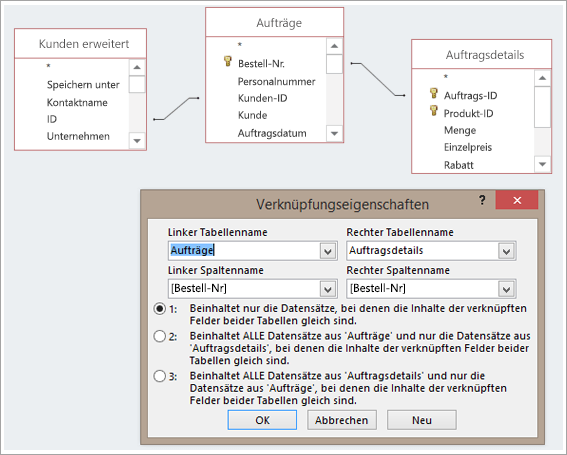
Angenommen, dass Sie eine Abfrage erstellt haben, um zu zeigen, welche Produkte Ihre Kunden gekauft haben. Ihre Ausgabefelder lauten "Produktname", "Auftrags-ID" und "Menge".
-
Innere Verknüpfung. Enthält nur Zeilen (Datensätze), in denen die verknüpften Felder aus beiden Tabellen gleich sind – z. B. nur die Produkte, denen Aufträge zugeordnet sind.
-
Linke äußere Verknüpfung. Enthält alle Datensätze aus der Tabelle unter Linker Tabellenname und nur die Datensätze aus der Tabelle unter "Rechter Tabellenname", in denen die verknüpften Felder gleich sind – z. B. alle Aufträge, aber nur die Mengen und Produkt-IDs für die Aufträge, denen Produkte zugeordnet sind.
-
Rechte äußere Verknüpfung. Schließen Sie alle Datensätze aus der Tabelle unter Rechter Tabellenname und nur die Datensätze aus der Tabelle unter Linker Tabellenname ein, in denen die verknakteten Felder gleich sind (z. B. alle Produkte), auch wenn es dafür keine Aufträge gibt. In diesem Fall werden in den Feldern "Auftrags-ID" und "Menge" leere Werte angezeigt.
Wie Sie anhand dieser Beispiele sehen können, ist es wichtig zu wissen, welche Tabelle sich links und welche auf der rechten Seite befindet. Dies kann sich tatsächlich von der Art und Weise unterscheiden, in der die Tabellen im Abfragefenster angeordnet werden. Lesen Sie den Text im Dialogfeld Verknüpfungseigenschaften sorgfältig durch, um zu verstehen, welche Daten Sie aus Ihrer Abfrage erhalten.
1. Hinzufügen von Datenquellen
-
Wählen Sie Erstellen > Abfrageentwurf aus.
Fügen Sie alle Tabellen und Abfragen hinzu, die Sie als Datenquellen benötigen. (Keine Sorge. Wenn Sie dies vergessen, haben Sie auch später noch die Möglichkeit, weitere Datenquellen hinzuzufügen.)
Wenn Access Beziehungen erkennt oder ableitet, zeigt es sie möglicherweise für die Datenquellen an.
2. Hinzufügen einer Verknüpfung
-
Wenn keine Beziehung zwischen den Quellen zu sehen ist, fügen Sie eine Verknüpfung hinzu. Ziehen Sie den Mauszeiger von dem Feld, das in einer Datenquelle enthalten sein soll, zum entsprechenden Feld in einer anderen Datenquelle. Die Tabelle, aus der Sie ziehen, ist die Tabelle, die links im Dialogfeld Verknüpfungseigenschaften angezeigt wird. Access erstellt standardmäßig eine innere Verknüpfung. Wenn Sie eine äußere Verknüpfung benötigen, ändern Sie deren Typ.
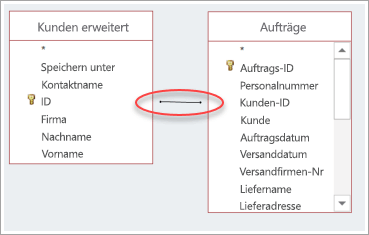
3. Ändern einer Verknüpfung
-
Doppelklicken Sie auf die Linie, die die zu ändernde Verknüpfung darstellt.
-
Wählen Sie im Dialogfeld Verknüpfungseigenschaften die zweite oder dritte Option aus, um eine äußere Verknüpfung zu erstellen. Wählen Sie dann OK aus.
Achten Sie besonders darauf, welches die Basistabelle ist – die Tabelle, aus der alle Datensätze angezeigt werden.
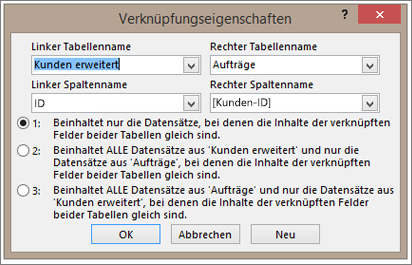
4. Schließen Sie die Abfrage ab.
Führen Sie die üblichen Schritte zum Erstellen einer Abfrage aus: Ausgabefelder hinzufügen, beliebige Kriterien hinzufügen und dann die Abfrage ausführen oder speichern. Entsprechende Anweisungen finden Sie unter Erstellen von einfachen Abfragen.










